Пошаговая инструкция о том, как сменить сервис рассылок и перейти с eSputnik на Unisender.
Перенос списка контактов
Даже если у вас очень много контактов, их можно быстро перенести из eSputnik в Unisender.
Начнем с экспорта контактов. Зайдите в раздел «Контакты», выберите «Все контакты». Нажмите кнопку «Экспорт» / в CSV.
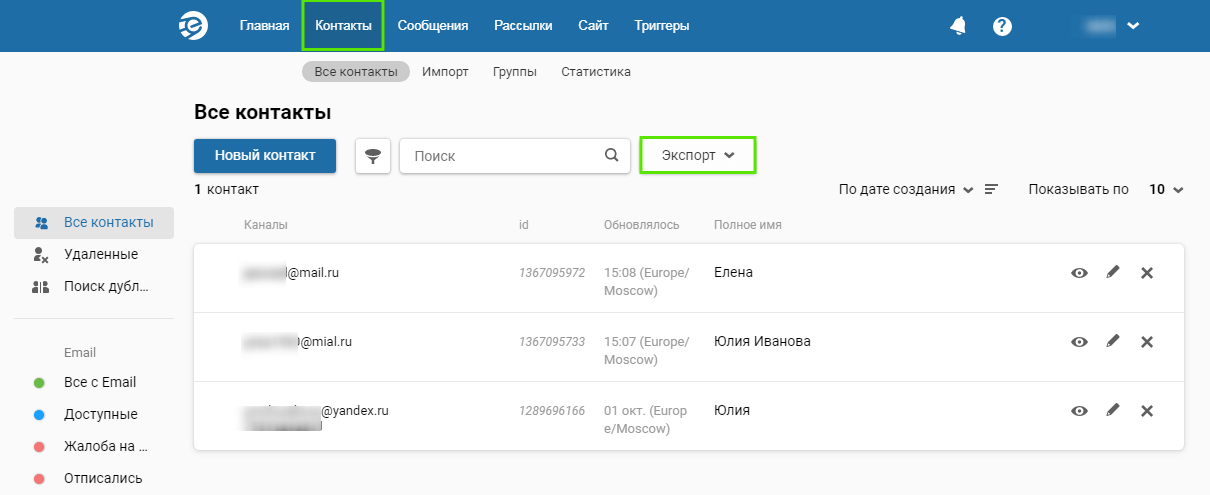
Если вы хотите экспортировать только email, оставьте «тумблер» активным. Если вам нужна вся информация о клиентах, переключите «тумблер». Затем нажмите кнопку «Экспорт».
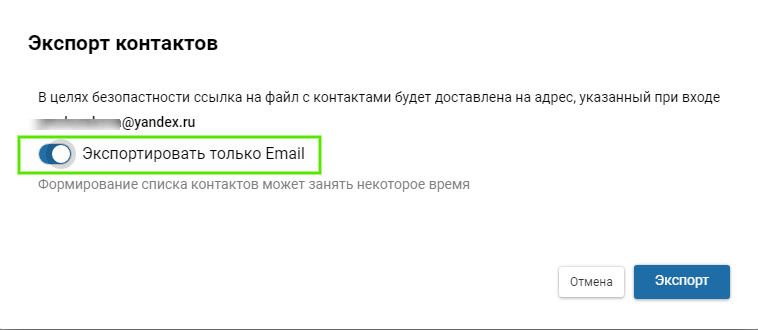
Сервис отправит файл на вашу почту. Скачайте его по ссылке.
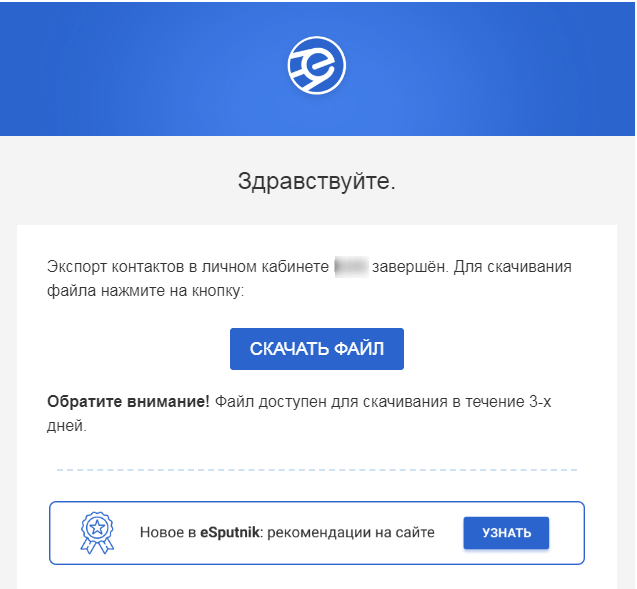
Теперь нужно добавить ваши контакты в аккаунт Unisender. Найдите раздел «Контакты» — «Все контакты», нажмите кнопку «Добавить контакты» и выберите «Импортировать файл».
Подробнее про импорт контактов
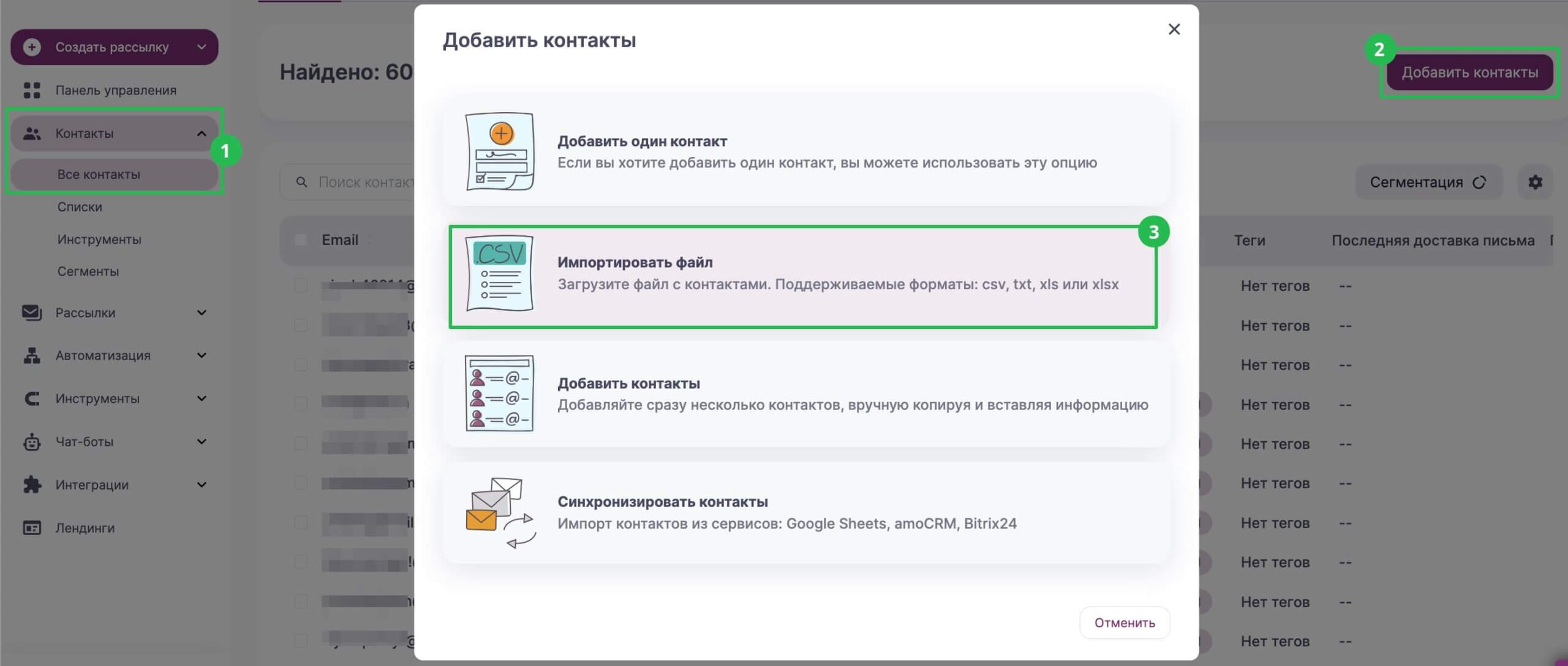
Добавьте файл в формате CSV, который вы скачали по ссылке от eSputnik.
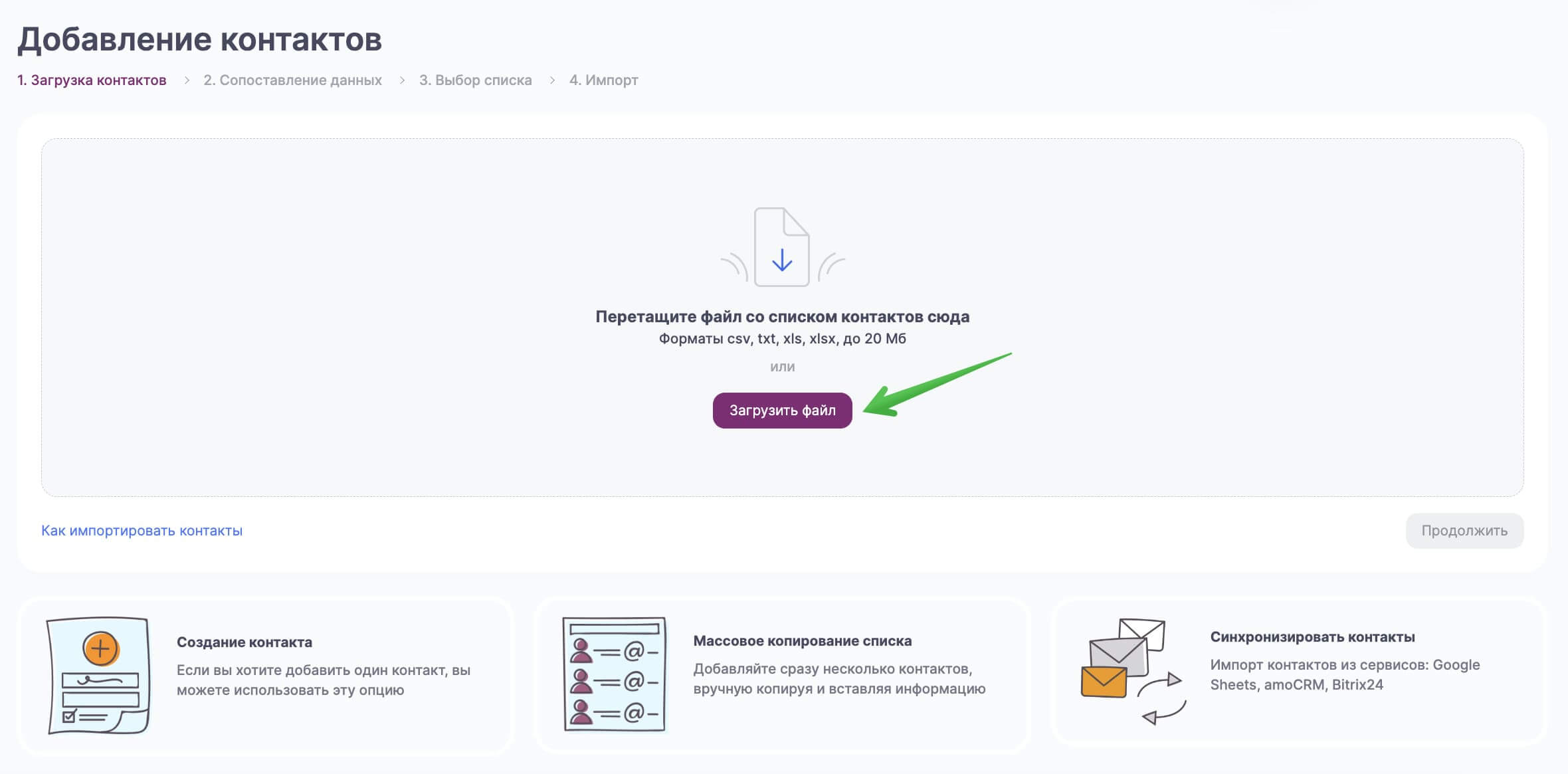
Далее Unisender предложит выбрать поля, которые нужно импортировать. Просто щелкайте на нужные окошки и выбирайте соответствующие дополнительные поля для каждого типа данных.
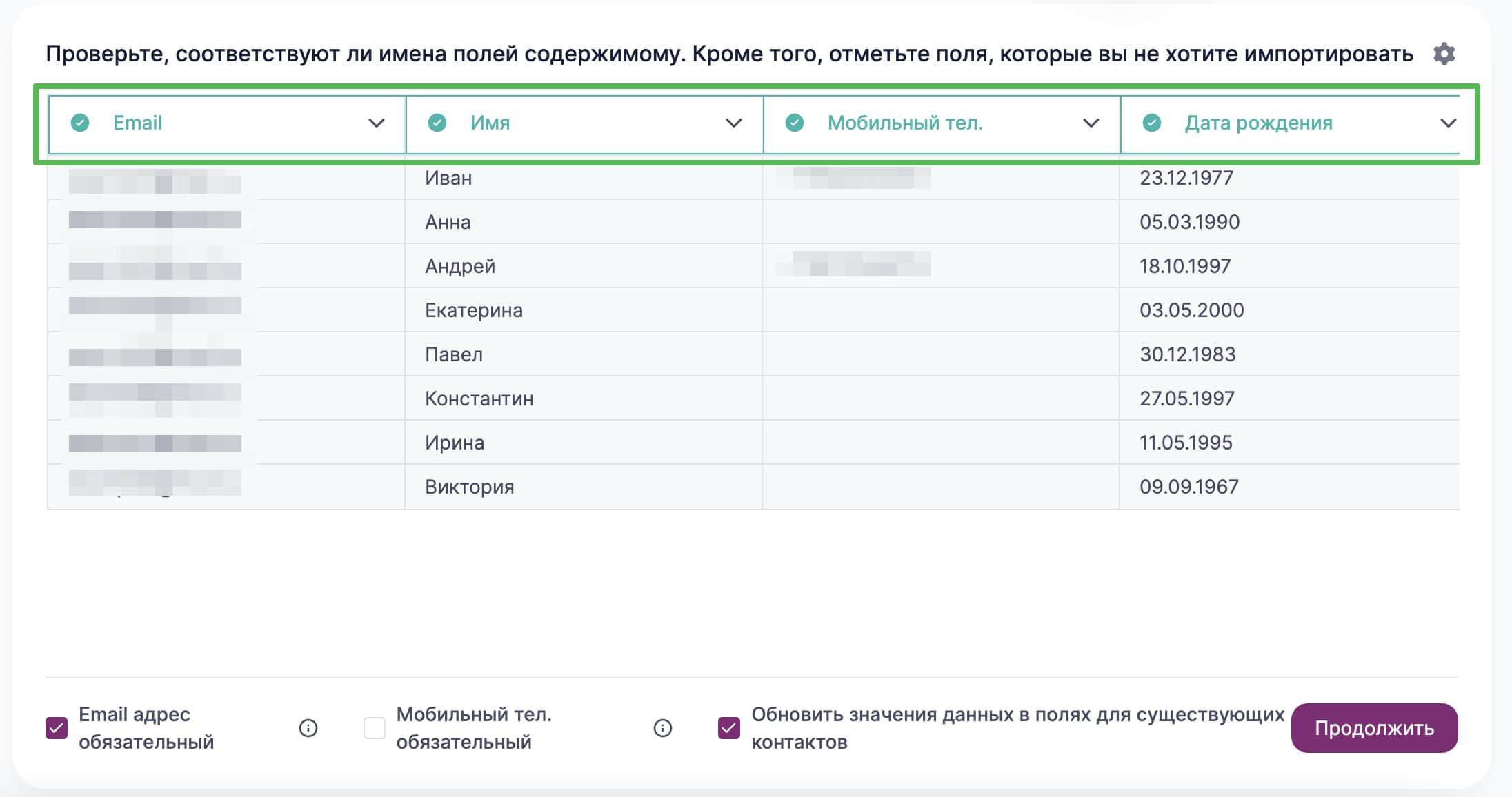
Создайте новый список для импортированных контактов или добавьте их в существующий. Нажмите кнопку «Импортировать».
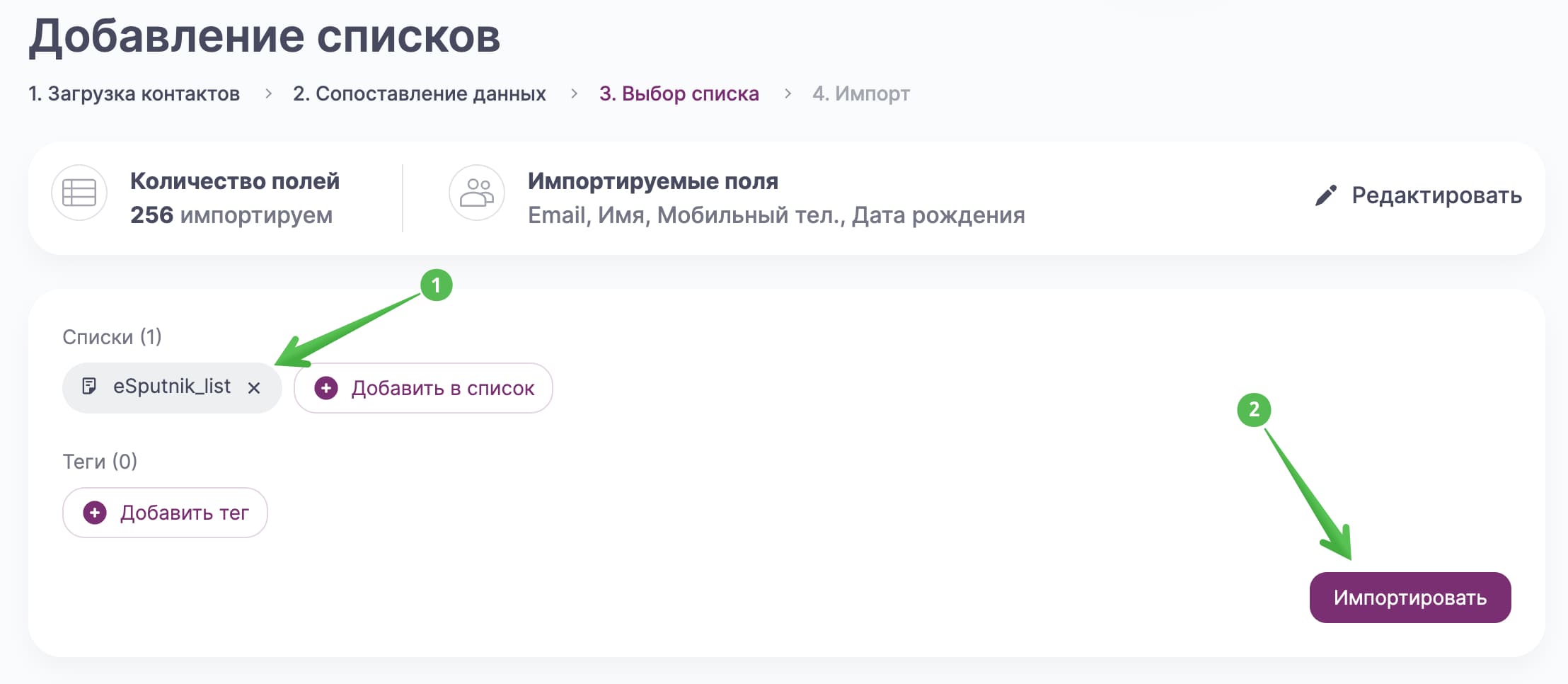
Готово! Можно отправлять рассылки.
Перед этим рекомендуем запустить проверку контактов в Unisender. Это поможет быстро исправить опечатки в адресах, найти неактивных подписчиков и сегментировать контакты.
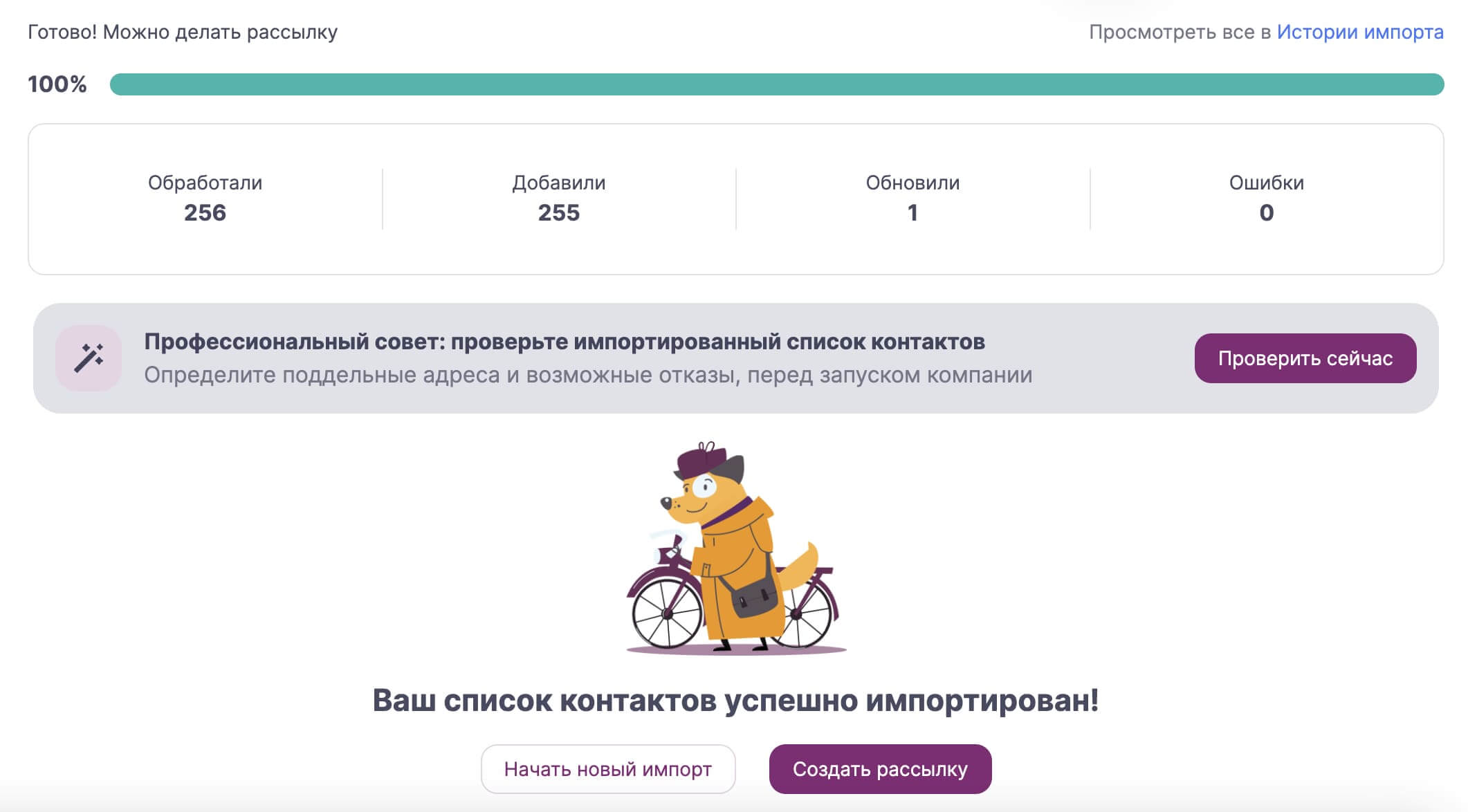
Перенос сообщений и шаблонов
Обратите внимание, в этом разделе описывается старый редактор писем.
В феврале 2024 года в Unisender появился новый редактор. Информацию о его основных функциях и преимуществах можно найти в разделе «Создание писем в новом конструкторе».
Вы можете перенести в Unisender как текстовые, так и HTML-письма.
Текстовые. Копии текстовых писем можно отправить на ваш почтовый ящик. Зайдите в раздел «Сообщения», выберите нужное письмо и создайте рассылку.
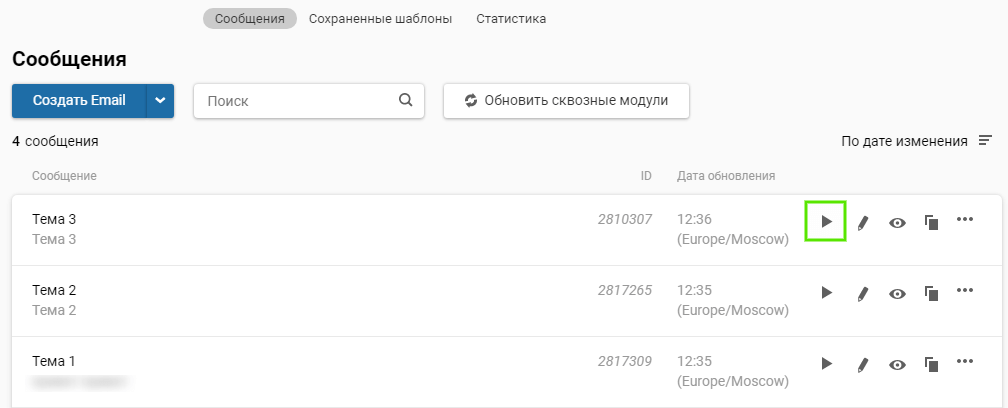
Далее запустите рассылку на свой email или отправьте себе тестовое письмо.
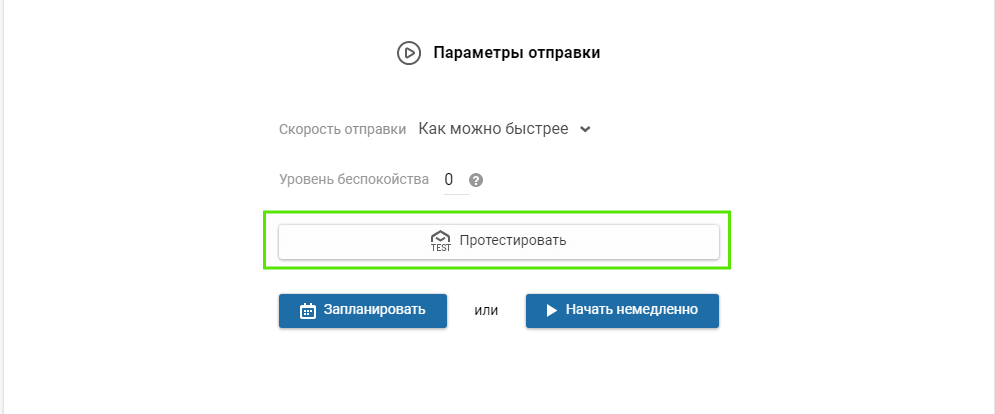
HTML-письма. Вы можете скопировать HTML-код письма вручную и сохранить его у себя на компьютере. Для этого откройте рассылку и зайдите в редактор кода.
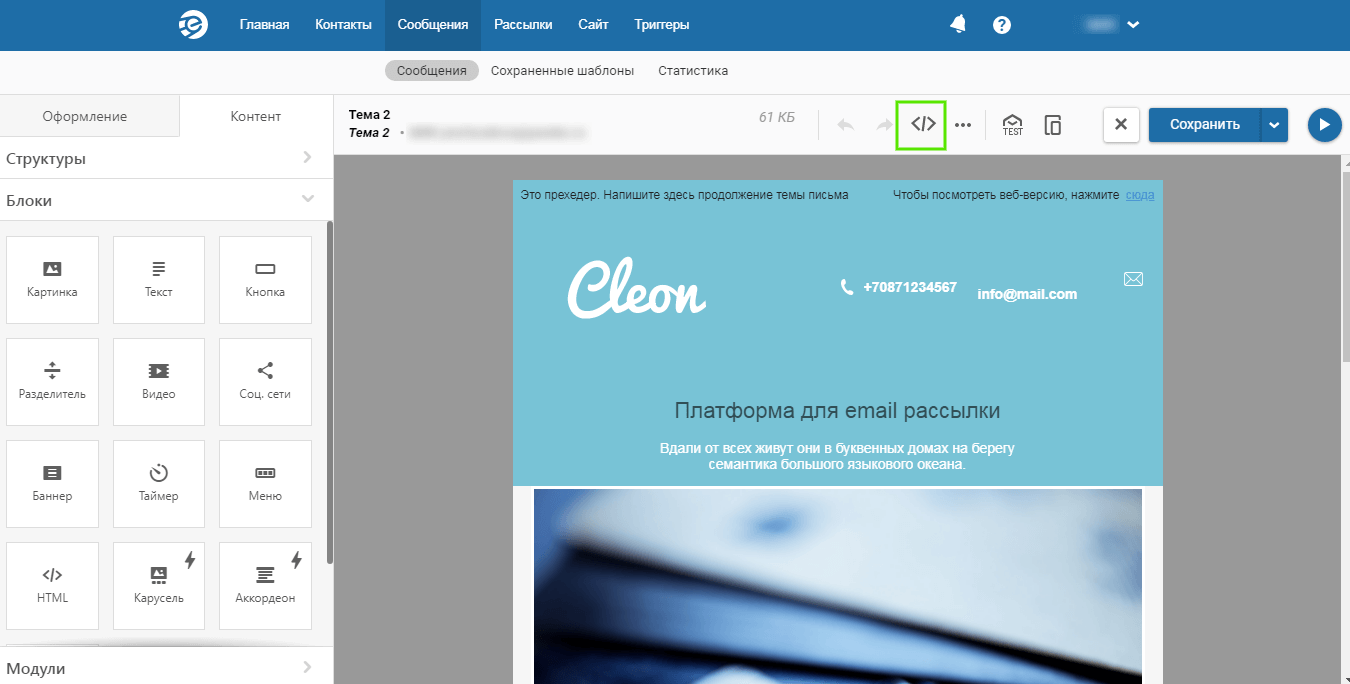
В открывшемся окне выделите весь код (это удобно делать с помощью горячих клавиш Ctrl+А) и скопируйте его. Сохраните у себя на компьютере.
Далее перейдите в Unisender. Создайте рассылку, выберите вариант «Письмо с нуля» — «Ваш код». Вставьте код и отправьте письмо.
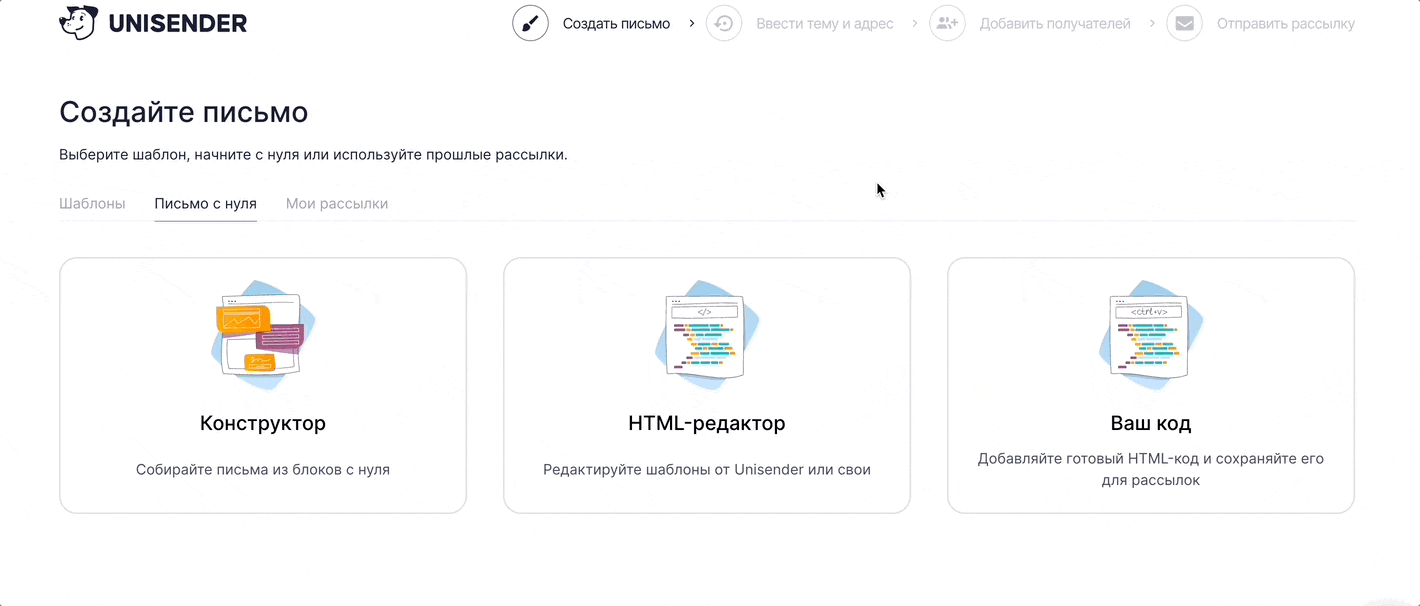
Из-за особенностей HTML-кода правила форматирования в eSputnik и Unisender отличаются. Поэтому в экспортированном макете может сбиться верстка. Чтобы избежать проблем, перед запуском рассылки отправьте тестовое письмо на свой адрес и проверьте, как оно выглядит.
Письма, сверстанные в блочном конструкторе eSputnik, перенести не удастся. Вы сможете создать новые рассылки с помощью готовых шаблонов Unisender. Они структурированы по нишам и формату, и вы легко найдете нужные.
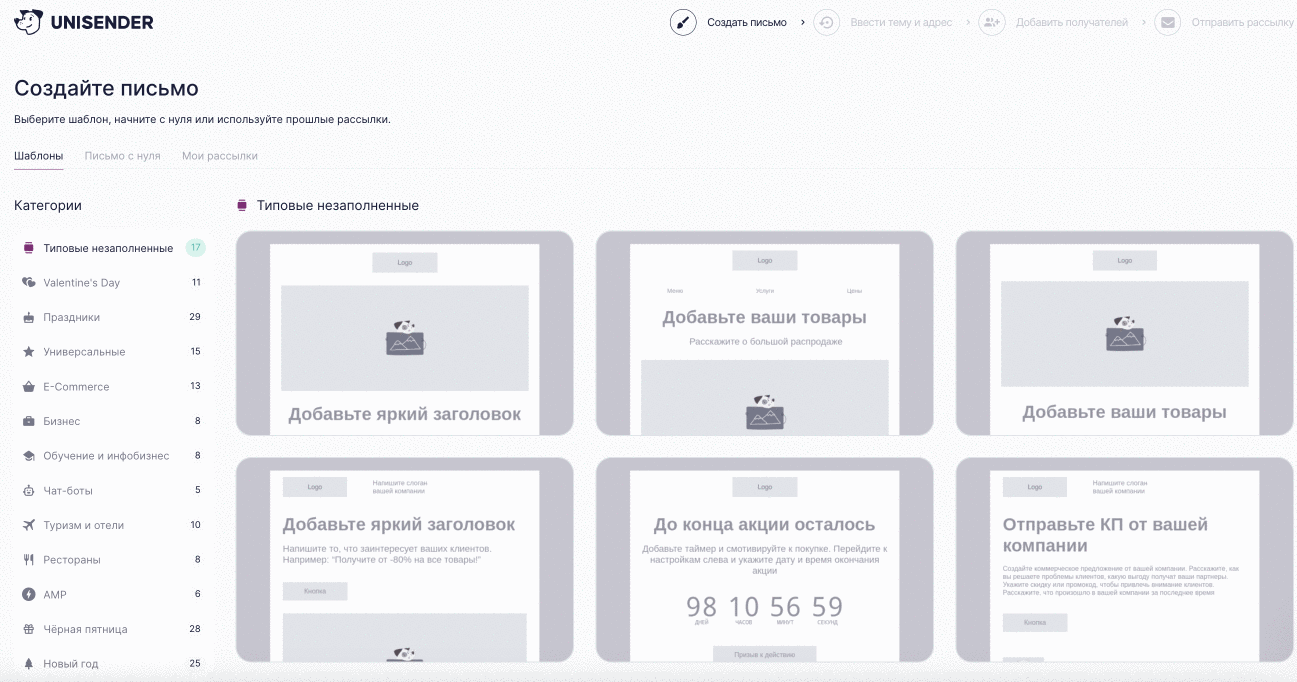
Перенос форм регистрации
Чтобы правильно настроить формы регистрации в аккаунте Unisender, нужно заменить код на сайте или переделать настройки интеграций.
Перейдите в раздел «Инструменты» — «Формы». Нажмите кнопку «Создать форму», введите название формы и кликните «Создать».
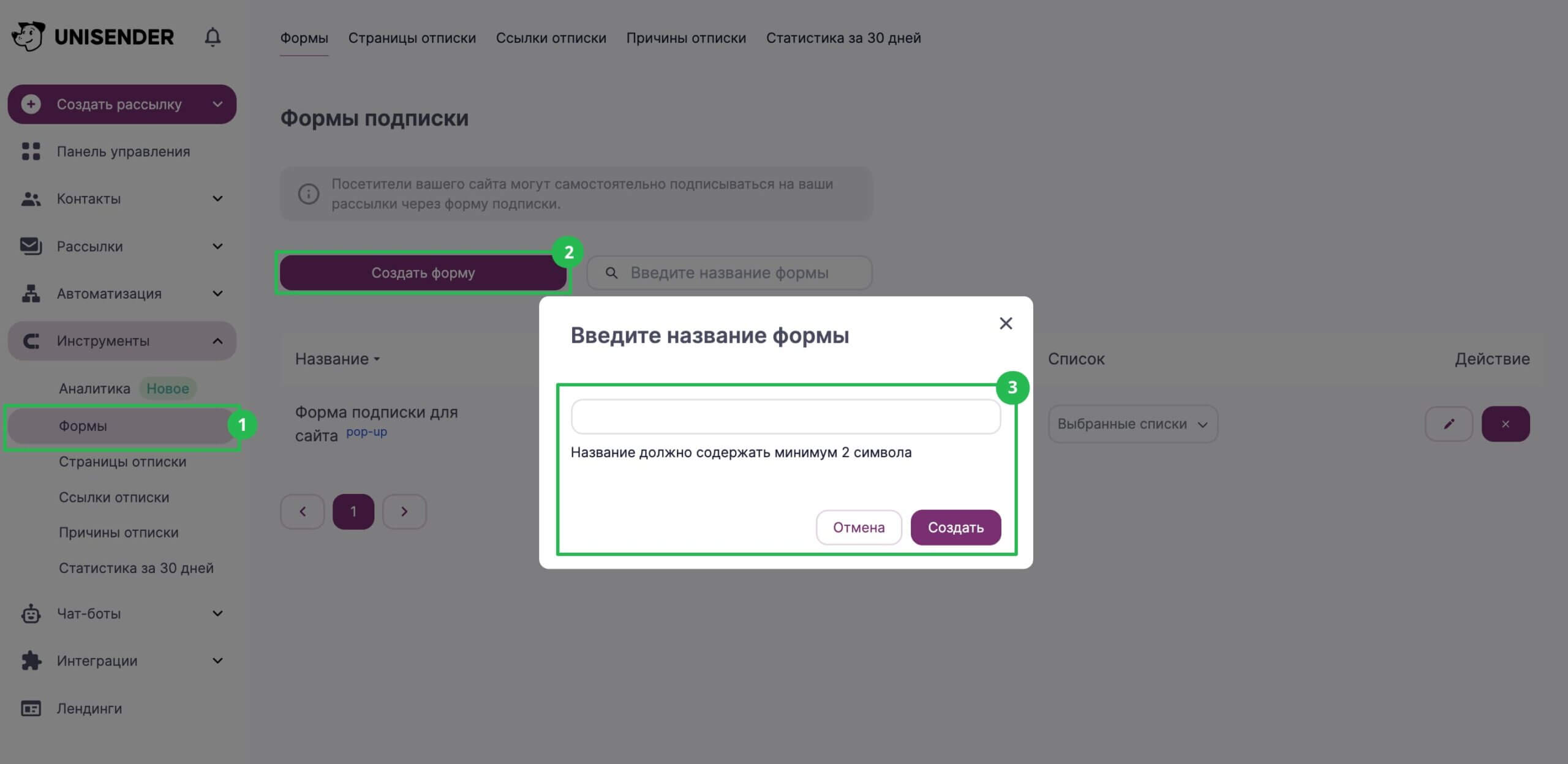
Откроется блочный конструктор форм. Просто перетащите в вашу форму готовые блоки и сохраните результат.

Далее нажмите «Сохранить — Получить код».
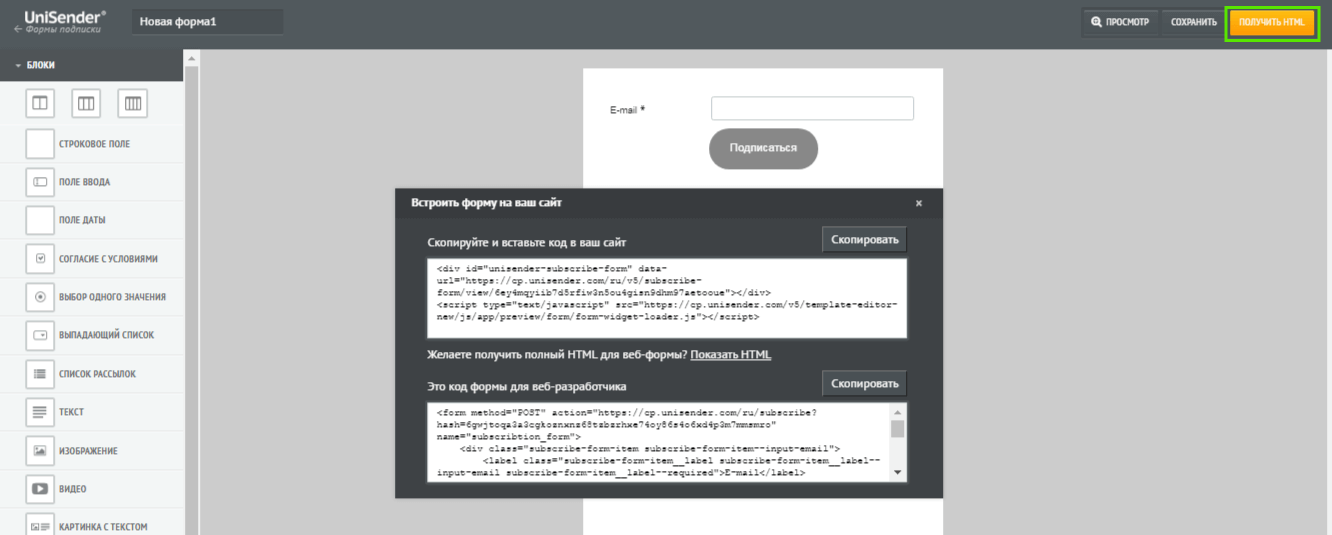
Скопируйте и вставьте новый код JavaScript или HTML на сайт.
Не забудьте удалить код формы регистрации eSputnik с сайта или отключить любые интеграции с внешними сервисами хостинга форм.
Настройка интеграций
В Unisender доступны готовые интеграции с разными сервисами. Можно интегрировать CRM и CMS системы, конструкторы сайтов, интернет-магазины и сервисы-коннекторы.
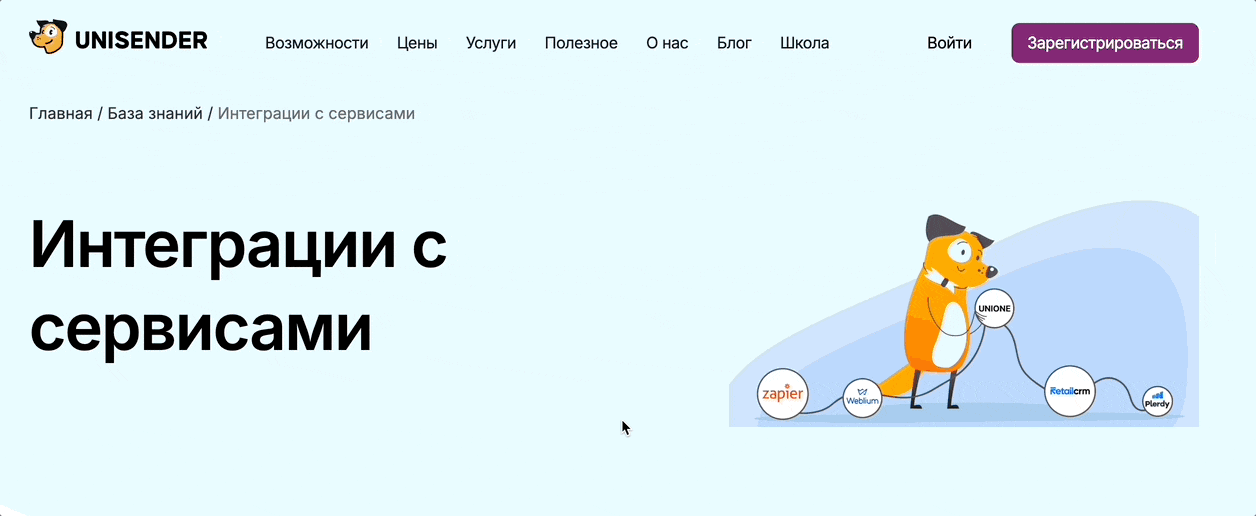
Если готовой интеграции нет в списках, можно настроить ее самостоятельно через API.
А еще в Unisender уже есть встроенные сервисы для бизнеса. Можно бесплатно настроить чат-бота или создать лендинг. Все собранные на них контакты автоматически появятся в списках Unisender. А потом вы сможете сделать рассылку в один клик.
Автоматизация
Как и в eSputnik, в Unisender можно создавать автоматические цепочки писем. Они будут реагировать на триггеры и отправлять пользователю запланированные сообщения.
В Unisender есть много готовых сценариев для цепочек: реактивация, серия писем для вебинаров или подборка товаров для Черной пятницы. А еще можно создать любую цепочку самостоятельно.
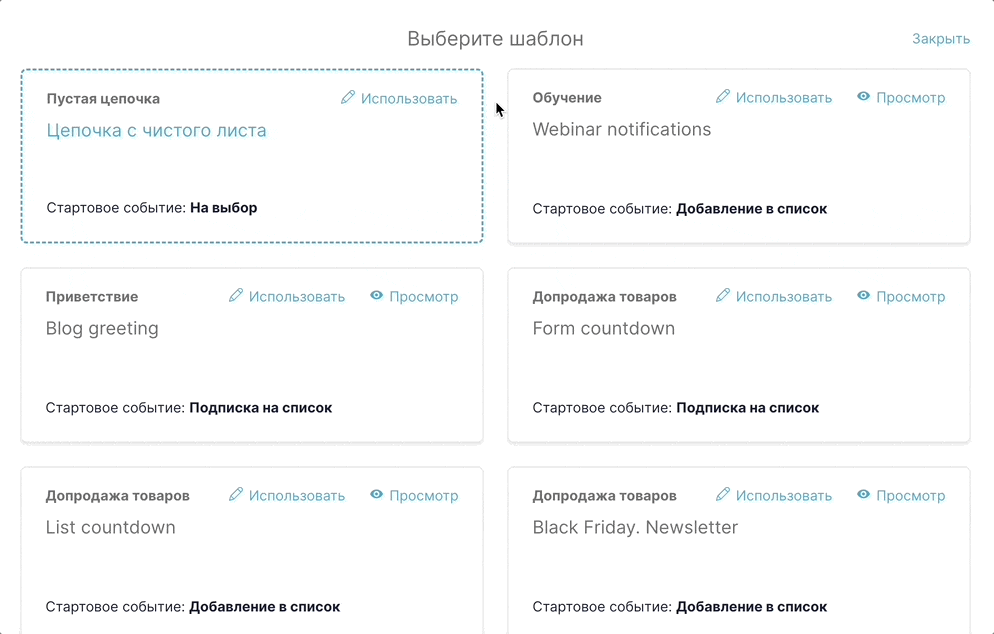
Полезные ссылки
Как сменить сервис рассылок за 7 шагов
Сравнение eSputnik и Unisender
Как создать и отправить рассылку в Unisender
Как собрать базу, загрузить ее в сервис и сегментировать контакты